PT-2420PC
FAQ & Fehlerbehebung |

PT-2420PC
Datum: 07.01.2019 Kennnummer: faqp00001048_000
Wie erstelle ich Namensschilder, indem ich die Felder "Vorname" und "Nachname" zusammenfüge?
Bitte befolgen Sie die folgenden Anweisungen.
-
Vorbereitung der Datenbank.
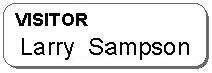
z.B. Erstellen von Namensschildern mit der folgenden Excel-Datei.
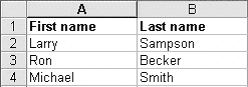
-
Die Verbindung zur Datenbank herstellen
- Klicken Sie auf [Datei] --> [Datenbank]-->[Verbinden....].
- Finden Sie das Verzeichnis und wählen Sie die vorbereitete Excel-Datei aus.
Stellen Sie sicher, dass im Kontrollkästchen "Kopfzeile enthält Feldnamen" im Dialogfeld "Datenbank öffnen" ein Häkchen gesetzt ist.
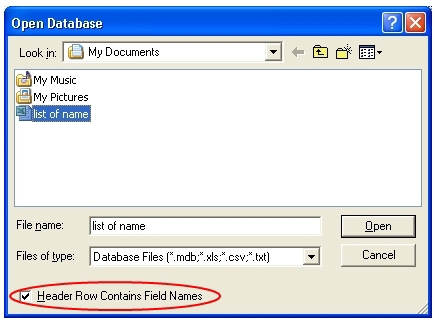
Wenn die verwendete Datei mehrere Blätter enthält, erscheint das Dialogfeld Tabelle auswählen. Wählen Sie das Blatt aus, das Sie mit dem Layout verknüpfen möchten.
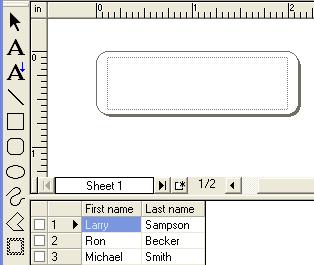
-
Zusammenfügen von Feldern
-
Zusammenfügen der Felder "Vorname" und "Nachname".
-
Die Verknüpfung von Feldern ermöglicht es Ihnen, das zusammengeführte Objekt im Layout einfach anzuordnen.
-
Wenn Sie beispielsweise das Feld "Vorname" und das Feld "Nachname" ohne Verknüpfungsfelder zusammenführen, können je nach Datenmenge folgende Probleme auftreten.
Wenn die Größe des Textobjekts für das Feld "Vorname" auf die Länge von "Michael" eingestellt ist, wird ein zusätzlicher Platz zwischen "Ron" und "Becker" eingefügt.
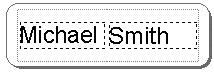
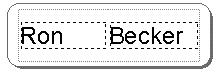
Wenn unterdessen die Größe des Textobjekts für "Vorname" auf die Länge von "Ron" eingestellt wird, wird die Größe von "Michael" kleiner.
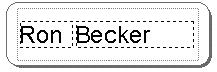
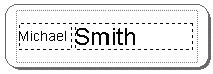
Wenn die beiden Felder "Vorname" und "Nachname" zusammengeführt werden, werden diese Probleme gelöst.
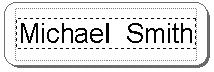
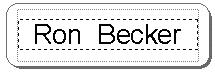
- Klicken Sie auf das Datenbankfenster (die verbundene Datenbank), um "Datenbank" in der Menüleiste anzuzeigen.
-
Klicken Sie auf [Datenbank] -->[Felder verbinden....].
Sie gelangen auf das Dialogfenster "Verknüpfte Felder definieren".
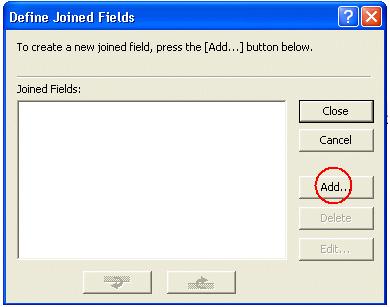
-
Klicken Sie auf
 .
. -
Das Dialogfenster "Hinzufügen eines verbundenen Feldes" erscheint.
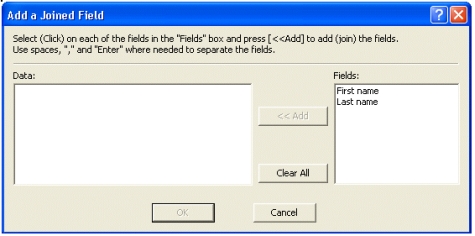
-
Wählen Sie im Listenfeld "Felder:" das Feld "Vorname" und klicken Sie dann auf
 .
.
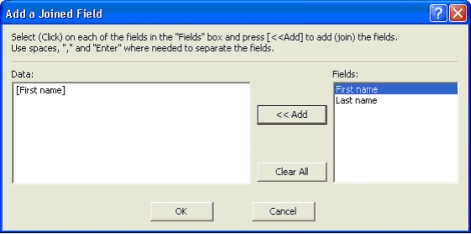
-
Wählen Sie auf die gleiche Weise das Feld "Nachname" und klicken Sie dann auf
 .
.
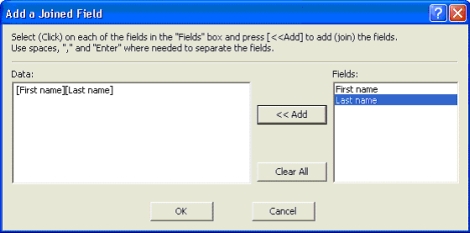
Fügen Sie im Eingabefeld "Daten:" ein Leerzeichen zwischen den Feldern "[Vorname]" und "[Nachname]" ein.
Klicken Sie auf .
. -
Sie gelangen auf das Dialogfenster "Verknüpfte Felder definieren", das die verknüpften Felder anzeigt.
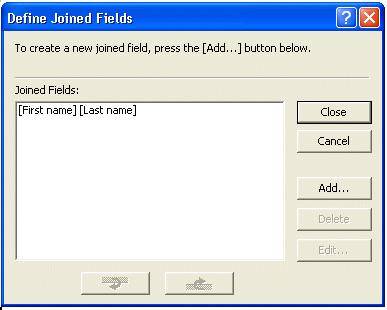
Klicken Sie auf .
.
-
Um ein verbundenes Feld auf mehrere Linien zu verteilen, geben Sie "\n" ein.
"\n" kann entweder durch Eingeben des Textes oder Halten der Strg-Taste bei gedrückter Enter-Taste eingegeben werden. -
-
Zusammenführen von Text in ein Layout
-
Klicken Sie auf [Datenbank]-->[In Layout einfügen...] oder[Einfügen]-->[Datenbankfeld].
-
Sie gelangen auf das Dialogfenster "Zusammenführen von Feldern".
Wählen Sie "Text" aus dem Pulldown-Menü "Verknüpfungstyp" und wählen Sie "[Vorname][Nachname]" aus dem Listenfeld "Datenbank Felder die verknüpft werden können".
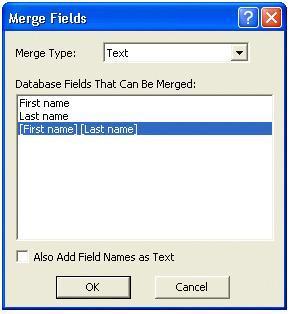
-
Klicken Sie auf
 .
.
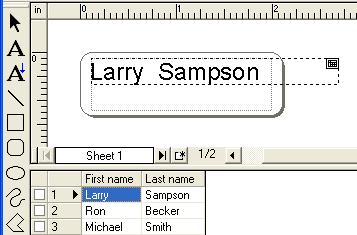
Die beiden Felder von[Vorname] und[Nachname] wurden zusammengeführt.
-
Klicken Sie auf [Datenbank]-->[In Layout einfügen...] oder[Einfügen]-->[Datenbankfeld].
-
Anpassung der zusammengeführten Daten.
Passen Sie Höhe, Größe und Position des zusammengeführten Objekts an.
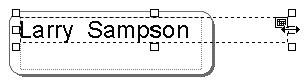
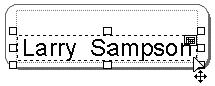
Richten Sie den Text des Objekts entlang seiner horizontalen Mitte aus, indem Sie auf klicken.
klicken.
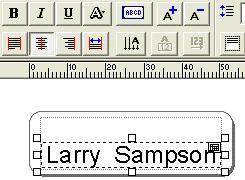
-
Bearbeiten des Label-Objekts.
Geben Sie im Layoutbereich "VISITOR" über dem zusammengeführten Objekt ein und passen Sie Position, Größe und Schriftart des Textobjekts an.
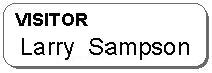
-
Drucken
- Klicken Sie auf [Datei] -->[Drucken....].
- Das Dialogfeld Print wird angezeigt.
-
Unter "Druckbereich" den gewünschten Druckbereich auswählen.
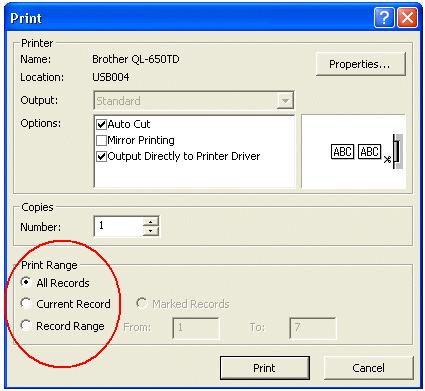
-
Klicken Sie auf

Einzelheiten zur Auswahl eines Aufnahmebereichs finden Sie in der folgenden Tabelle.
Druckbereich
Zu druckende Unterlagen
Alle Unterlagen
Drucke alle Unterlagen
Aktuelle Unterlagen
Drucke die aktuellen Unterlagen
Markierte Unterlagen
Drucke nur die markierten Unterlagen
Datensatzbereich
Drucke Datensätze in dem durch "Von" und "Bis" festgelegtem Bereich.
PT-18R, PT-1950, PT-2100, PT-2420PC, PT-2450DX, PT-2480, PT-2700, PT-3600, PT-9200DX, PT-9200PC, PT-9400, PT-9500PC, PT-9600, QL-1050, QL-1050N, QL-500, QL-500A, QL-550, QL-560, QL-650TD, RL-700S
Wenn Sie weitere Unterstützung benötigen, wenden Sie sich an den Brother-Kundendienst:
Rückmeldung zum Inhalt
Bitte beachten Sie, dass dieses Formular nur für Rückmeldungen verwendet wird.